Hogyan kell telepíteni az NVIDIA illesztőprogramokat a Windows 10
Hogyan juthat ki ez a helyzet - a téma ezt a cikket. Ez a módszer egyszerű, alkalmas még a gyakorlatlan felhasználók számára, és megoldani a problémát a telepítés a vezető NVIDIA. Tudják kihasználni, akik már telepített operációs rendszer a semmiből. Ebben a beállításban a vezető betölti az operációs rendszer automatikusan, de nem mindig, az új verzió. Ezért, ha a vezető a hivatalos forrásból betöltött, egyébként meg kell frissíteni, és ezért előfordulhat, hogy a fenti problémát.
Látogasson el a hivatalos honlapján a fejlesztő grafikus processzorok a PC, és töltse ki a megfelelő illesztőprogramokat a megfelelő része a helyszínen.
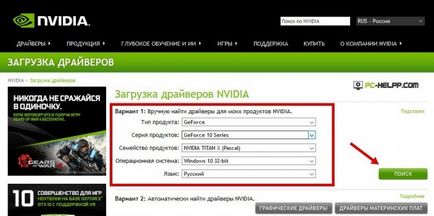
Megszüntetésével illesztőprogramok
Két módszer van, amellyel törli az összes NVIDIA alkatrészeket. Nézd meg mind:
Az első út - ruchnoyV „Vezérlőpult” - „Programok és szolgáltatások”, törölje az összes tartozik, hogy az NVIDIA. Eltávolítása után a szoftver és illesztőprogramok, indítsa újra az operációs rendszert.
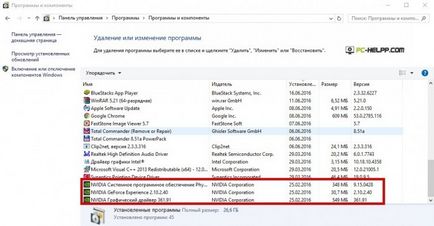
A második módszer - szoftverek sredstvamiDisplay Pilóta Uninstaller - a program ingyenes, lehetővé teszi, hogy automatikusan töröljön minden tárgya NVidia. A program letölthető a hivatalos fejlesztői oldal - guru3d.com - és azonnal megkezdődik, telepítés nélkül.
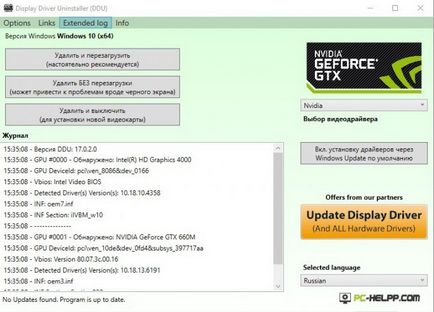
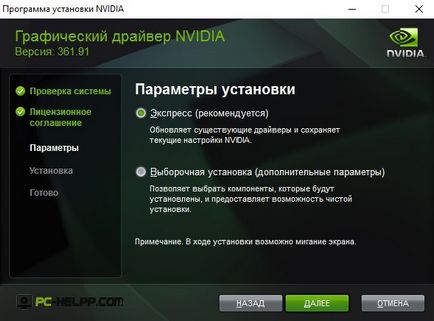
Kicsomagolásakor eljárás befejeződött, a rendszer újra elindul. Most a számítógép a legújabb változata a vezető tölteni a hivatalos forrás, mint erőforrásként, nem hiteles. Ha azt szeretnénk, hogy állítsa be a frissített illesztőprogramokat automatikus üzemmódban állítsa őket megfelelően. Amellett, hogy a vezetők a rendszer lesz telepítve, és a GeForce Experience - egy alkalmazás az illesztőprogramok frissítésekor, az automatizálás és optimalizálás a telepített játékok. Ha azt szeretnénk, hogy menjen át a játék a legjobb beállításokat, ne hagyja figyelmen kívül az alkalmazást.
Fontos információk! Ha látsz egy fekete képernyő, várjunk 6-11 percet, finomított kombinációja Win + R, írja a shutdown / r és kétszer nyomja meg az enter gombot: ha közvetlenül, másodszor a hangjelzés után vagy azt követően 11 másodperc. Egy idő után, a számítógép újraindul normál üzemmódban. Ha ez nem történik meg, állítsa le az operációs rendszert, kötelező jelleggel (nyomja meg a bekapcsoló gombot néhány másodpercig). Vészhelyzet után újraindítás az operációs rendszer kell állítani.